电脑怎么设置休眠锁屏时间?本章内容给大家谈谈电子数码产品中关于遇上怎么改电脑待机时间等问题,我们该怎么处理呢。下面一起来好好了解吧,希望能帮你解决到相关问题。
电脑怎么设置休眠锁屏时间
步骤1、Win7系统为例,鼠标右键单击桌面空白处,点击个性化。
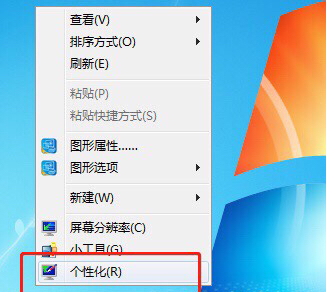
步骤2、点击控制面板主页。
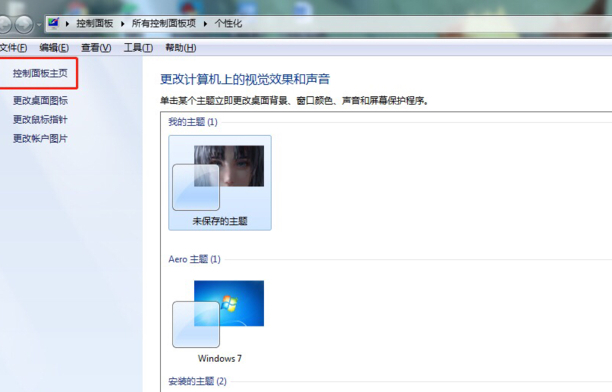
步骤3、点击电源选项。
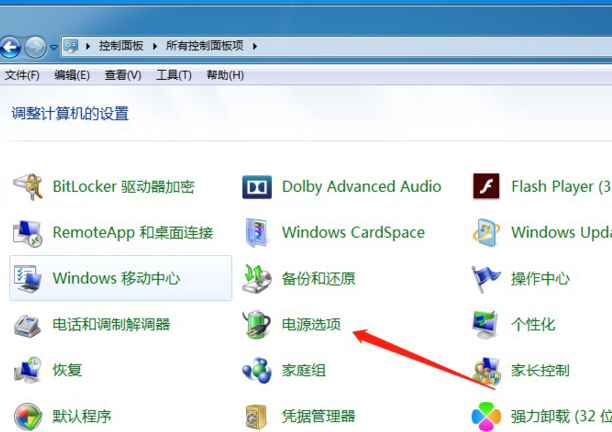
步骤4、点击更改计算机睡眠时间。
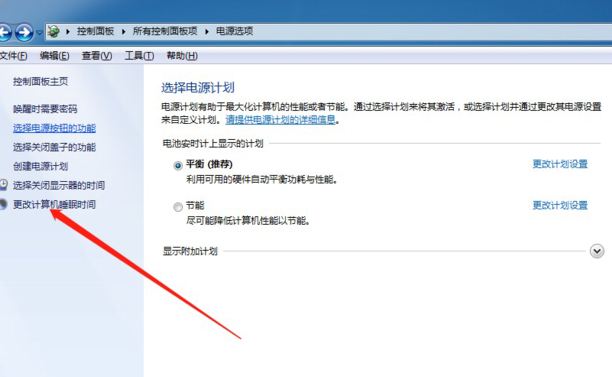
步骤5、选择休眠锁屏时间。
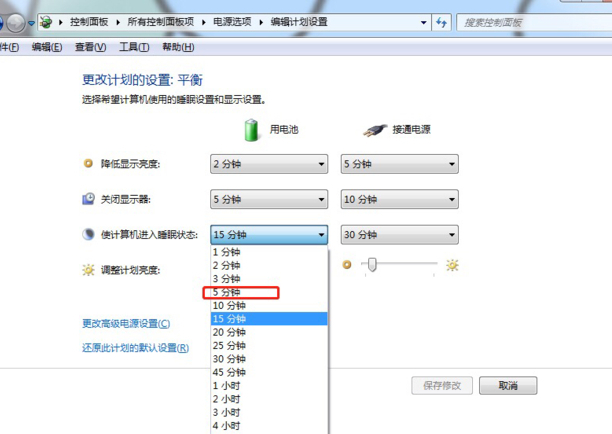
步骤6、点击保存修改即可。
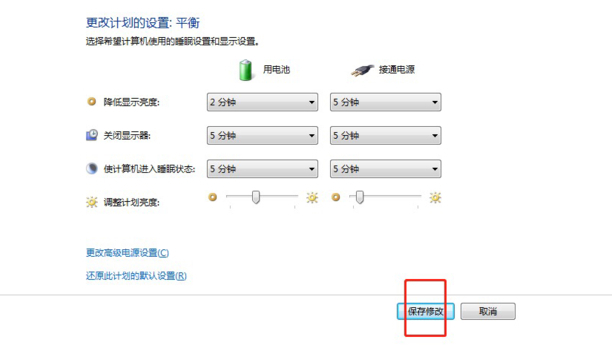
怎么改电脑待机时间
第一:首先打开系统的【控制面板】,点击【系统和安全】按钮,进入后,在【电源选项】中,点击【更改计算机睡眠时间】选项;
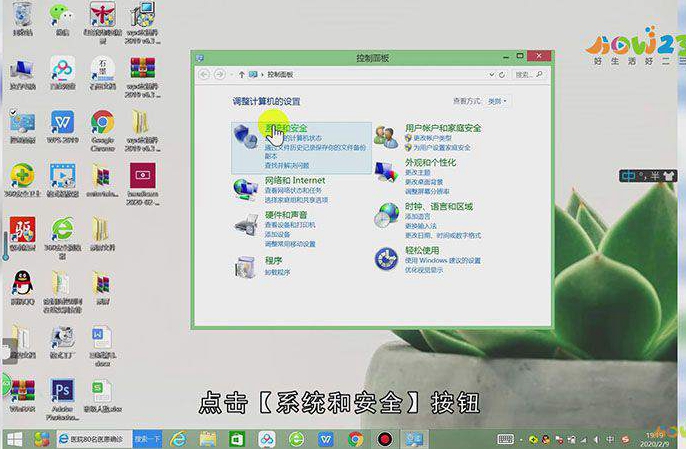
第二:进入下个页面之后,我们可以分别设置,计算机在【用电池】和【接通电源】两种状态下的睡眠时间;
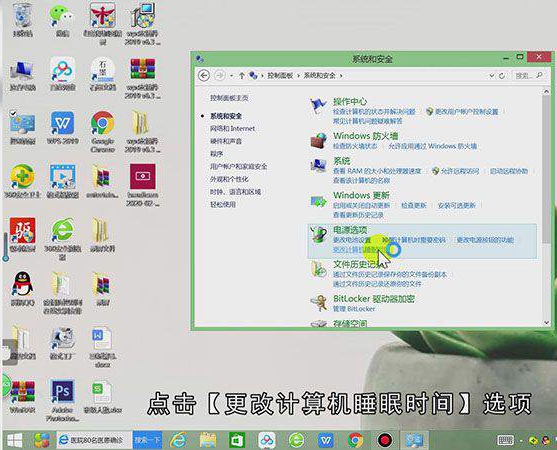
第三:设置好之后,点击下方的【保存修改】就可以了,如果你也学会了这个方法,就赶紧自己动手试一下吧。
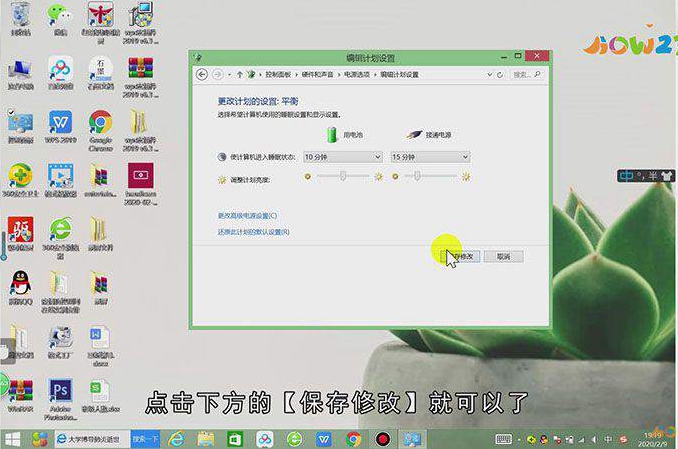
总结
本图文教程演示机型:Surface Go 2,适用系统:Windows 10;以上就是关于怎么改电脑待机时间的全部内容,希望本文的介绍能帮你解决到相关问题,如还需了解其他信息,请关注本站其他相关信息。
